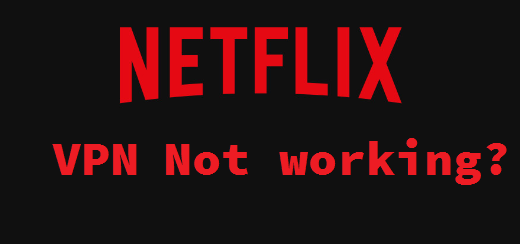Si vous souhaitez accéder Netflix au contenu géo-restreint de , les VPN sont les outils parfaits pour cela. Malheureusement, essaie de détecter les VPN, Netflix ce qui entraîne des erreurs.
L’accès aux services de streaming géo-restreints et à leur contenu est l’une des principales utilisations d’un VPN. Si vous utilisez Netflix , vous savez déjà que les titres de films et de séries télévisées auxquels vous pouvez accéder dépendent de l’endroit où vous vous trouvez. Par exemple, les utilisateurs situés aux États-Unis ont beaucoup plus de titres dans leurs Netflix bibliothèques que les utilisateurs en Europe, par exemple. Les utilisateurs paient des prix très similaires, il est donc compréhensible qu’ils ne puissent pas regarder quelque chose simplement à cause de leur emplacement.
Ces restrictions sont dues à des accords de licence, mais c’est toujours frustrant. Ainsi, pour contourner ces restrictions, les utilisateurs utilisent des VPN car ils leur permettent d’usurper leur emplacement.
Malheureusement, Netflix n’est pas fan de ses utilisateurs utilisant des VPN pour accéder à ses services. L’entreprise ne s’en souciait pas il y a quelques années, mais récemment, elle a commencé à détecter de plus en plus les VPN. Il en résulte les erreurs suivantes :
“You seem to be using an unblocker or proxy. Please turn off any of these services and try again. Error Code M7111-5059.”
Oops, something went wrong…
Streaming Error
You seem to be using an unblocker or proxy. Please turn off any of these services and try again.
Ces erreurs apparaissent généralement parce Netflix qu’il détecte que les utilisateurs utilisent un VPN.
Comment corriger l’erreur VPN Netflix qui ne fonctionne pas
Si vous continuez à obtenir des erreurs lorsque vous essayez de diffuser Netflix , vous pouvez essayer plusieurs correctifs.
-
Effacez le cache et les cookies de votre navigateur
Il s’agit d’une solution rapide lorsque vous voyez votre local Netflix même lorsque vous êtes connecté à un VPN. Cela peut se produire si vos cookies n’ont pas été effacés depuis un certain temps. Toutes sortes d’informations sont stockées dans les cookies, y compris votre localisation. Il se peut donc Netflix que vous obteniez votre emplacement réel à partir des cookies de votre navigateur. Heureusement, il est facile de résoudre ce problème en effaçant simplement vos cookies. Si vous ne savez pas comment procéder, suivez les instructions ci-dessous.
Effacer les cookies sur Google Chrome :
- Google Chrome -> Menu (trois points dans le coin supérieur droit) -> Plus d’outils -> Effacer les données de navigation.
- Cochez les cases « Cookies et autres données du site » et « Images et fichiers mis en cache ».
- Sélectionnez « Tout le temps » dans le menu déroulant Plage de temps.
- Cliquez sur Effacer les données.
Effacer les cookies sur Mozilla Firefox :
- Mozilla Firefox -> Menu (les trois barres dans le coin supérieur droit) -> Paramètres -> Confidentialité et sécurité.
- Cookies et données du site -> données claires.
- Sélectionnez ce que vous souhaitez supprimer et cliquez sur Effacer maintenant.
Effacer les cookies sur Safari :
- Safari -> Préférences -> Confidentialité -> gérer les données du site Web.
- Cliquez sur Tout supprimer pour supprimer tous les cookies.
- Cliquez sur Terminé.
Effacer les cookies sur Microsoft Edge :
- Microsoft Edge -> Menu (les trois points dans le coin supérieur droit) -> Cookies et autorisations du site -Gérer et supprimer les cookies et les données du site.
- Cliquez sur Voir tous les cookies et données du site.
- Cliquez sur Supprimer tout.
-
Passer à un autre serveur
Si vous vous connectez à un VPN et que vous obtenez l’écran du code d’erreur M7111-5059, l’une des solutions les plus simples que vous pouvez essayer est de passer à un autre serveur. Votre VPN peut avoir des serveurs dédiés au streaming, votre meilleur pari est donc de passer à l’un de ces serveurs. La raison pour laquelle le serveur auquel vous êtes connecté a peut-être cessé de fonctionner est qu’il Netflix a détecté que votre adresse IP appartient à un VPN.
-
Passer à un autre VPN
Tous les VPN ne sont pas capables de débloquer les services de streaming, en particulier Netflix . C’est particulièrement le cas avec les VPNs.So gratuits si vous ne parvenez pas à faire fonctionner votre VPN actuel, passez à un autre. Certains VPN ont même des serveurs de streaming dédiés, ils sont donc votre meilleure option.
3 VPN parfaits pour le streaming sont :
- NordVPN
- Requin de surf
- CyberGhost (en anglais seulement)
-
Passer à un autre navigateur
Passer à un autre navigateur est une autre solution qui peut résoudre le Netflix code d’erreur M7111-5059. Certains navigateurs sont meilleurs que Netflix d’autres.
-
Utiliser un VPN avec une adresse IP dédiée
Certains VPN offrent une adresse IP dédiée, ce qui serait idéal pour le streaming Netflix . Lorsque vous vous connectez à des serveurs ordinaires, vous partagez la même adresse IP que tous les autres utilisateurs connectés au même serveur. Lorsqu’un grand nombre d’utilisateurs avec la même adresse IP essaient de streamer Netflix , le service de streaming peut détecter que l’adresse IP appartient à un VPN. Si vous obtenez un VPN avec une adresse IP dédiée, votre adresse IP n’appartiendra qu’à vous, elle serait donc idéale pour le streaming Netflix .
-
Utilisation Netflix sur un ordinateur
Si vous ne parvenez pas à faire fonctionner votre VPN sur votre téléviseur intelligent, essayez de l’utiliser sur votre ordinateur. Il est plus facile de faire fonctionner un VPN sur Netflix un ordinateur.
-
Contacter le service client
Si rien de ce que vous avez fait jusqu’à présent n’a fonctionné, contactez le service client de votre VPN. Ils sauront mieux que quiconque comment vous aider.